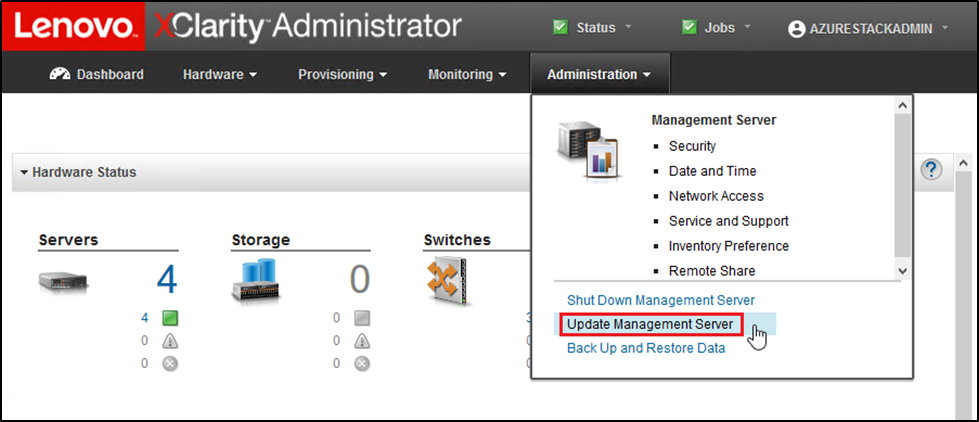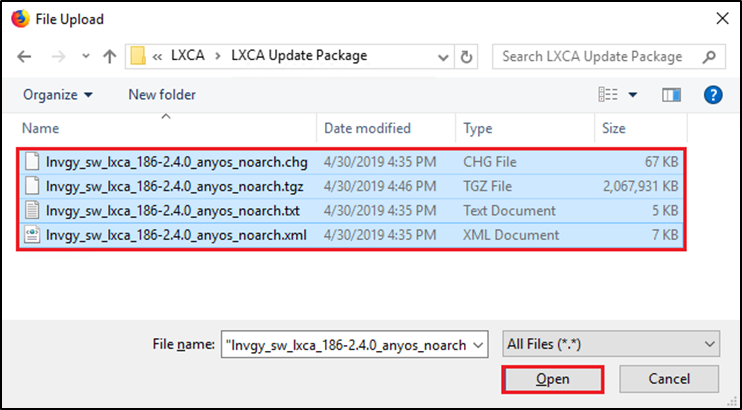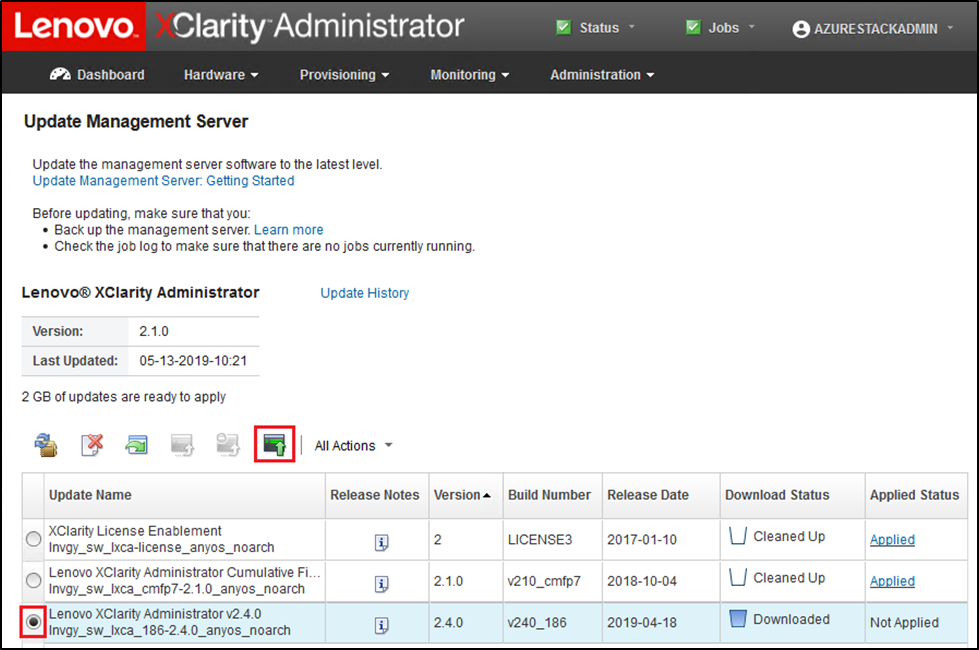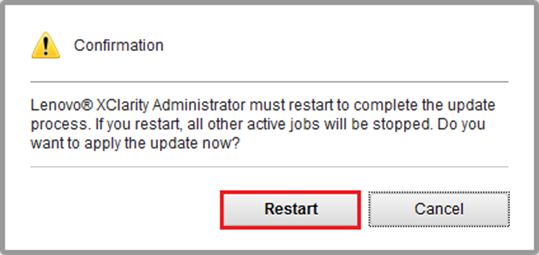Aggiornamento di Lenovo XClarity Administrator
Se necessario, seguire i passaggi in questo argomento per aggiornare XClarity Administrator (controllare la best recipe corrente) prima di procedere con le restanti istruzioni.
Per aggiornare XClarity Administrator, seguire i passaggi in questo argomento. L'aggiornamento di LXCA in genere è un processo che richiede due passaggi. Innanzitutto, LXCA viene aggiornato a una nuova "versione base" e quindi viene applicato un "fix pack". Ad esempio, per aggiornare LXCA alla versione 2.6.6, il pacchetto di aggiornamento LXCA v2.6.0 viene applicato a qualsiasi versione 2.x precedente di LXCA; quindi viene applicato il FixPack v2.6.6 a LXCA v2.6.0.
Gli esempi seguenti mostrano il processo per aggiornare XClarity Administrator da v2.1.0 a v2.4.0, ma queste istruzioni sono valide per l'aggiornamento a qualsiasi versione.